Как да се инсталира Linux Ubuntu в непосредствена близост до прозорците на 10, 8
Преминаването от Windows към Linux, ако първият вече натрупан опит впечатляващ - това е сериозен стрес за човешкия ум. Това е като се кача на друга планета - позната само в определен момент на повърхността, да се подчини напълно различни закони на физиката, което е на различен етап на еволюция. Тъй като потребителите на Windows за да се препоръча "мека" преход на Linux - с помощта на специални дистрибуции адаптирани към интерфейса на Windows, или условия за монтаж на Linux като втора операционна система на друг дял на вашия компютър. По-долу е поглед към това как да инсталирате Linux заедно с Windows, от друга страна, специално посветена на тази цел дял. Да вземем например най-популярните дистрибуции - Ubuntu.
1. Ubuntu Изтегляне и създаване на инсталационен носител
Предполага се, че сте инсталирали всички версии на Windows. Свали Linux Ubuntu дистрибуция можете да ubuntu.ru сайт. Изтеглете пакета трябва да се съхранява на диск или USB флаш устройство, след форматиране на най-новото в FAT32 формат. В средата на Windows, за да създадете стартиращ USB диск с Линукс дистрибуции, включително BIOS за UEFI интерфейс може WinSetupFromUSB и Rufus програма. В допълнение, за да създадете стартиращ флаш памети с Линукс дистрибуции, има специални инструменти, които, подобно на помощната програма Media инструмент за създаване, за да създадете стартиращ медии с Windows, могат не само да изгори ISO образи, но и да ги свалите. Това е програма, и UNetbootin Linux живо USB Creator.
2. Работа с дисково пространство в Windows
Ако вече имате най-малко една трета дял (без частта "запазени система") с площ от 10 GB, той може да се използва за инсталиране на Ubuntu. Всичко, което трябва да се направи в този случай - не е за да я освободите от преместването на файлове в друга не-системен дял.
Ако дяловете са само две, а ако не, има само една точка C, първо трябва да работят на дисковото пространство. Първите стъпки в разпределението на компютър дисково пространство правят вътре в Windows, стандартна програма diskmgmt.msc. Чрез въвеждане на името му в полето за команда "Run", програма, за да получат достъп до някоя от версиите на Windows. Система във версии 8.1 и 10 бърз достъп до помощната програма изпълнява в менюто, когато натиснете Win + X.
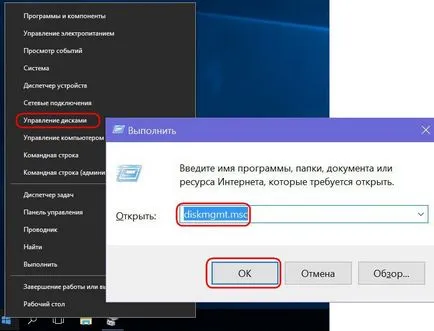
В нашия пример, ние имаме популярната схема за разделяне на дисковото пространство с два работни секции - System C и D не са системни за съхраняване на лични файлове. несистемен писмо раздел може да бъде различен - E, F, G, ако D е предназначен за устройство или преносим носител. В не-системен дял е необходимо да се отнеме част от пространството за дяла с Ubuntu. раздел Обадете се на този контекстното меню и изберете "Свиване на том."
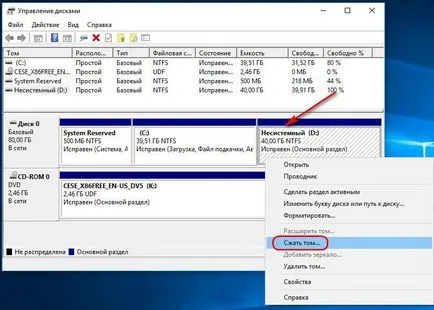
В "пространство, за да се свие" на размера на графиката излагайте разпределени под Ubuntu. В нашия случай това е 15 GB, но ако Ubuntu е планирано с активна работа по-специално тестване на различен софтуер, 30-40 GB могат да бъдат идентифицирани за тази система. прозорец "компресия" кликнете по-долу.

Назад към прозореца полезност, виждаме, че от не-системата дисково пространство се реже в размер на 15 GB, а това пространство не се разпределя.
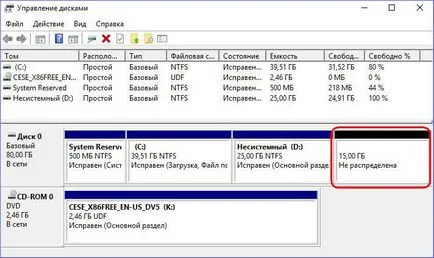
Така че това нещо и си тръгне, и по-нататъшна работа по разпределение на пространството ще се проведе за Ubuntu означава.
Ако твърдият диск е създаден само за системния дял на Windows, по-горе метод за пръв път е компресиран дисково пространство С. След това част от неразпределено място формират не-системен дял - той се обадите на контекстното меню изберете "Нов обикновен том" и следвайте по-нататъшни стъпки в съветника. А останалата част от резерва на космическата запазва.
След приключване на всички работи и рестартиране на приоритета на BIOS той излага медии с Ubuntu.
3. Използване на дисково пространство използване Ubuntu LiveDisk средства
Едно от малкото предимства на Linux за Windows - разпределения в LiveDisk формат. Това е много повече от Windows средата за възстановяване. Така че, LiveDisk с Ubuntu е почти завършена операционна система. Такава система е ограничена от невъзможността да приложите настройките и ниска скорост на стартиращ медиите, че в случай на извънредна ситуация е малко вероятно да имат тежък значение. Сред пълно работно време Ubuntu LiveDisk инструмент - инструмент за работа с диск пристрастни GParted.
Когато LiveDisk стартиране изберете български език и натиснете "Run Ubuntu».
Може би се чудите: От RAW до NTFS без загуба на данни
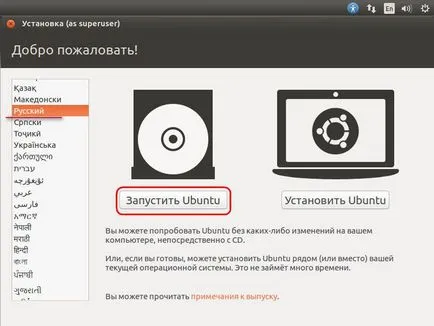
След това кликнете върху бутона старт Dash (аналогов менюто "Старт" в Windows), в полето за търсене, въведете първите букви от заявката "на GParted". И стартирайте помощната програма GParted.
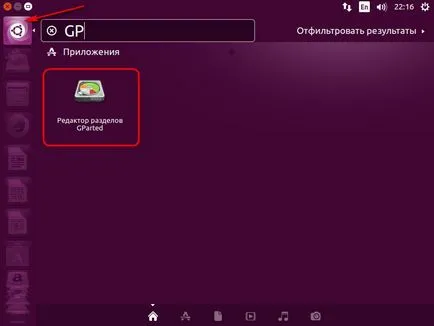
Нейната прозорец ще видите същото оформление дял, както в полза, Windows diskmgmt.msc, но по различен интерфейс и други данни символи. Свързани твърди дискове са показани в горния десен ъгъл на «/ сътрудничество / ОПУ» тип, където "Дев" - терминът "устройство" (съкращение от устройството) и "SDA" - специфичната HDD, SSD, USB флаш паметта или други медии. Превозвачите са обозначени със замяната на последната буква от азбуката в дългосрочен план - «SDB», «SDC», «SDD» и т.н. дискови дялове се извеждат от тип «/ сътрудничество / sda1» и различен последната цифра - числен перспектива. Ориентирано при такива обстоятелства, е необходимо от размера на дискове и дялове.
В това има неразпределено пространство с площ от 15 GB, е необходимо да се въпрос в преградите за Ubuntu - за самата система и нейното файла за виртуална памет. Но на компютри с BIOS Legacy (обикновено на BIOS, не UEFI), първо трябва да се създаде една секция - удължен, контейнера за формиране на логически дялове. Три съществуваща секция - "запазени система", кара C и D - създава, когато е инсталирана системата и докато Windows него чрез редовни средства. Това означава, че те, на стандартния тип основните раздели на които трябва да са на диска е не повече от 4. Защото, за да бъде в състояние да продължи да създава дяловете, на четвъртия дял трябва да бъде създаден с напреднал вид, и вече генерира логически дялове в нея.
Ако вече е бил формиран участъка под Ubuntu, но той е бил преди това назначен като основният тип, а това е последното от четири такива възможно, секция, за да бъде изтрита. В прозорец GParted, на неразпределено място се позове на контекстното меню и изберете "Изтриване". За да създадете дял в неразпределено пространство на контекстното меню изберете "Нова".
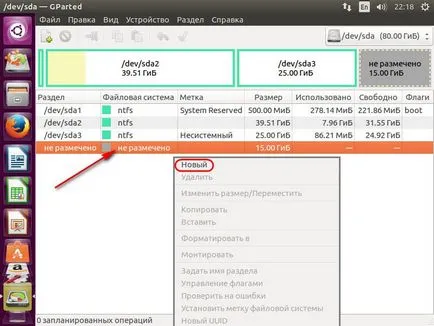
В отворилия се прозорец, да създадете нов раздел в "Създаване като" изберете "Extended дял". Натиснете бутона "Добави".

В неразпределено място отново се позове на контекстното меню и изберете "New". Първият, който се образува суап дял Linux. Дори съвременните компютри с 4GB оперативна памет и суап е необходимо да се разтоварят на данните от паметта на преход към режим на сън. В полето, за да създадете нов дял в "нов размер" показва размера на обема на паметта на компютъра. Под "Създаване като" изберете "логически дял" и в "File System» - «Linux-суап». В долната част кликнете върху "Добавяне".
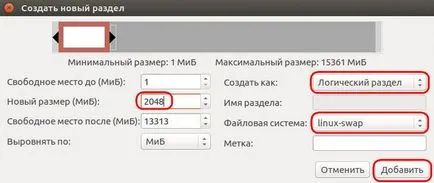
В останалите неразпределено място отново се позове на контекстното меню, отново изберете "Нова". В колона "новото измерение" в този случай, ние ще оставим останалите пространство под Ubuntu дял в "Създаване като" отново, изберете "логически дял" и в "File System" кутия набор "на ext4". Натиснете бутона "Добави".
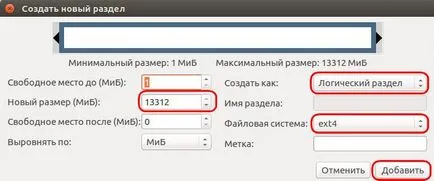
Всички тези операции на оформлението на дисково пространство, че досега само планирано. Те се показват в долната част на прозореца на GParted и, ако е необходимо, може да бъде отменено. За тяхното използване трябва да натиснете зеления бутон, отметка в лентата в горната част.
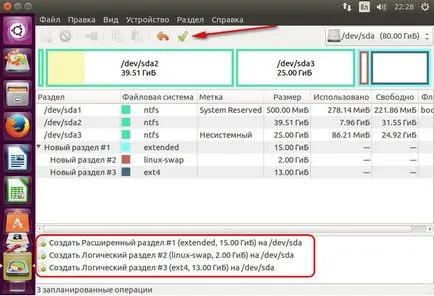
После се уверете, действието,

Ще чакаме до приключване на прилагането на операциите и затваряне на помощната програма GParted.
4. Инсталиране на Ubuntu
Сега ние трябва да се инсталира Linux Ubuntu. Кликнете на инсталацията на LiveDisk работния плот пряк път.

Изборът на български език.
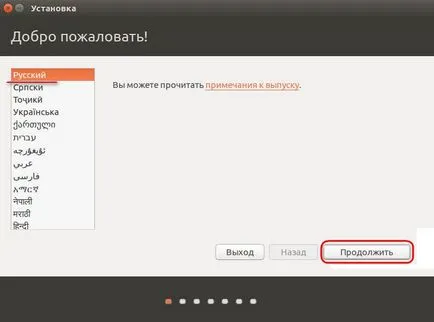
В този случай, чрез изтегляне на актуализации по време на инсталацията да откаже да спести време. Това може да стане по-късно. Но отбележете инсталирате софтуер на трети страни за PC и софтуерни компоненти за възпроизвеждане на мултимедийно съдържание за доставяне.
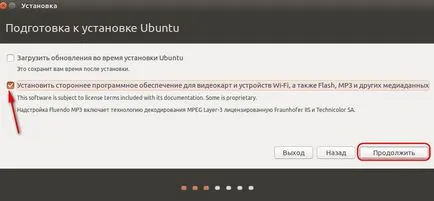
В вида на инсталацията, изберете "другия" начин.
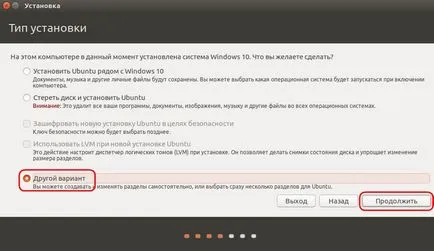
Ще се отвори прозорец с таблицата на дяловете. Тук най-напред кликнете на дял от диска и мини прозорец, който се появява в колоната "използване като" зададена стойност, съответно, "суап". "OK" кликване.
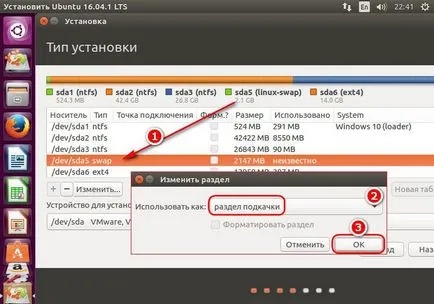
След това кликнете върху раздел маса подготвени за най-Ubuntu, и да изберете стойността за него "журнал на файловата система Ext4». Поставете долната отметка "Формат на дяла", и в "точка на монтиране" изберете стойност "/". "OK" кликване.
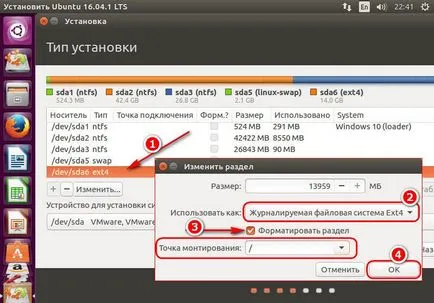
След това натиснете бутона "Install Now".
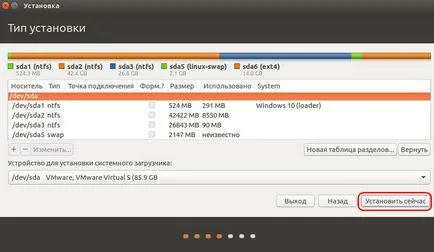

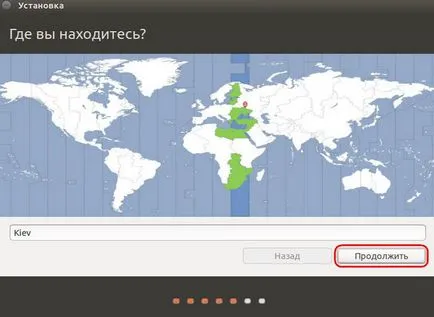
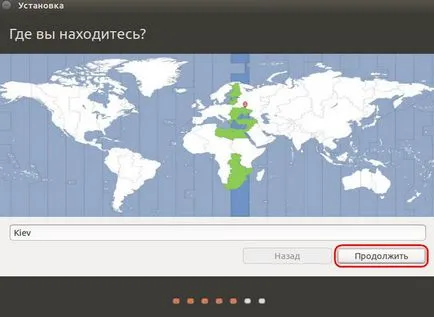
създадете профил Ubuntu.
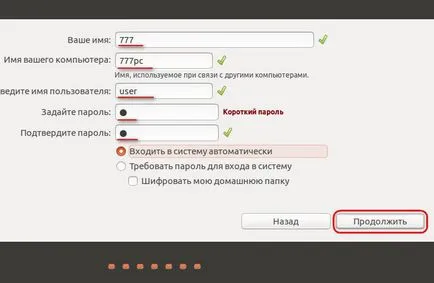
Изчакайте, докато инсталирането завърши.
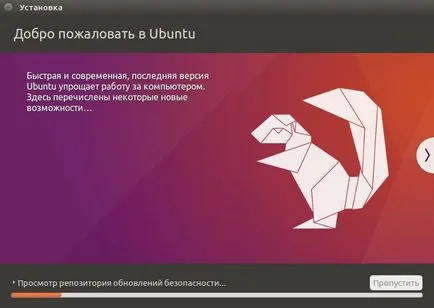
След рестартиране, се появява екран Grub менюто за зареждане, където в бъдеще ще бъде да изберете кой от тях трябва да работи на операционни системи.

Голяма ден!